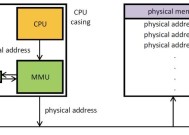如何设置适合4GB内存的虚拟内存(确定合适的虚拟内存大小以优化计算机性能)
- 综合知识
- 2024-12-23
- 28
- 更新:2024-12-06 13:01:42
对于拥有4GB内存的计算机来说,设置合适的虚拟内存大小至关重要。虚拟内存是在硬盘上划出一部分空间作为辅助内存使用,以弥补内存不足时的缺陷。本文将探讨如何根据4GB内存的情况来设置合适的虚拟内存大小,以最大限度地优化计算机性能。

一:什么是虚拟内存?
虚拟内存是计算机操作系统中的一种技术,它允许将硬盘的一部分空间用作辅助内存。当计算机内存不足时,系统会将一部分数据移至虚拟内存,以释放物理内存供其他程序使用。
二:为什么需要设置适当的虚拟内存大小?
适当的虚拟内存大小可以避免计算机运行时出现内存不足的情况。如果虚拟内存设置不合理,可能会导致计算机变慢、卡顿甚至崩溃。
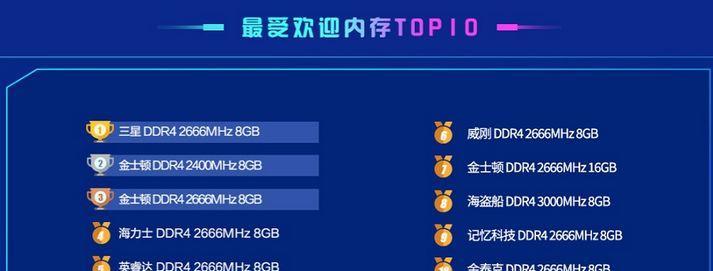
三:如何确定合适的虚拟内存大小?
1.确认计算机的物理内存大小。
2.通常来说,推荐将虚拟内存设置为物理内存的1.5倍到3倍。
四:第一种方法:自动管理虚拟内存
1.打开“控制面板”并选择“系统”。
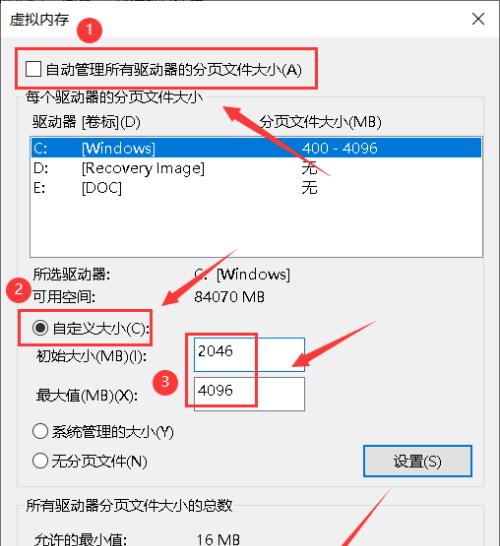
2.在“高级系统设置”中选择“性能”。
3.点击“设置”按钮,在“高级”选项卡中选择“更改”按钮。
4.选择“自动管理所有驱动器的分页文件大小”。
五:第二种方法:手动设置虚拟内存
1.打开“控制面板”并选择“系统”。
2.在“高级系统设置”中选择“性能”。
3.点击“设置”按钮,在“高级”选项卡中选择“更改”按钮。
4.取消“自动管理所有驱动器的分页文件大小”的选项。
5.选择想要更改虚拟内存的驱动器,点击“自定义大小”。
六:手动设置虚拟内存的原则
1.建议将初始大小和最大大小设置为相同的值。
2.将初始大小设置为物理内存的1.5倍。
3.如果计算机硬盘空间充足,可以适当增大虚拟内存大小。
七:如何验证虚拟内存设置是否合适?
1.打开任务管理器,点击“性能”选项卡。
2.在“内存”一栏中,观察“分页文件”下的值。
3.如果虚拟内存的使用量经常接近或超过物理内存的大小,说明虚拟内存设置过小,需要调整。
八:虚拟内存设置过大的影响
1.虚拟内存设置过大可能会浪费硬盘空间。
2.过大的虚拟内存设置也会导致磁盘读写速度变慢,降低系统性能。
九:虚拟内存设置过小的影响
1.虚拟内存设置过小会导致系统崩溃、程序无法正常运行等问题。
2.内存不足时,操作系统可能无法分配足够的虚拟内存,导致程序崩溃或无法打开。
十:其他优化建议
1.及时清理计算机垃圾文件和临时文件,释放硬盘空间。
2.关闭不必要的后台程序和服务,减少内存占用。
3.定期进行磁盘碎片整理,提高硬盘读写效率。
十一:虚拟内存设置与硬件升级的关系
1.如果计算机经常出现内存不足的情况,考虑升级内存条。
2.合理的虚拟内存设置可以临时缓解内存不足问题,但并非长久之计。
十二:定期检查和优化虚拟内存设置
1.虚拟内存设置不是一劳永逸的,建议定期检查和优化设置。
2.随着计算机使用情况的变化,可能需要调整虚拟内存的大小。
十三:结合实际情况选择最佳方案
1.根据个人计算机的实际情况和需求,选择最适合的虚拟内存设置方案。
2.可以根据实际使用情况进行调整和优化。
十四:
针对4GB内存的计算机,合理设置虚拟内存大小至关重要。通过自动管理或手动设置虚拟内存,并根据实际情况进行验证和调整,可以优化计算机性能,避免内存不足带来的问题。
十五:参考指南与进一步了解
1.Microsoft官方文档:https://support.microsoft.com/en-us/windows/change-the-size-of-virtual-memory-812363a6-8abe-aa0b-876a-442e976e3b0f
2.虚拟内存优化技巧:https://www.makeuseof.com/tag/virtual-memory-size-windows/
3.内存升级指南:https://www.crucial.com/usa/en/memory-info